win7 5.1声道怎么设置 win7设置5.1声道环绕方法
时间:2024/10/13作者:未知来源:盾怪网教程人气:
- [摘要]5.1声道是指中央声道,前置左、右声道、后置左、右环绕声道,及所谓的0.1声道重低音声道。很多用户有5.1声道的音响,但是电脑里听不出效果,那么现在小编就来教教大家win75.1声道的设置方法。1、...
5.1声道是指中央声道,前置左、右声道、后置左、右环绕声道,及所谓的0.1声道重低音声道。很多用户有5.1声道的音响,但是电脑里听不出效果,那么现在小编就来教教大家win75.1声道的设置方法。
1、在桌面右下角消息栏中找到系统声音(那个喇叭)图标,右击它,在弹出的右键菜单中找到并打开【播放设备】菜单;
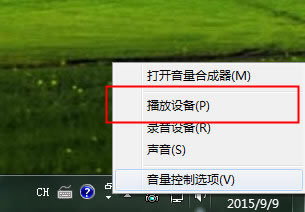
2、此时就弹出一个“声音”窗口,在选择设备框里面找到并右击【扬声器】,选择并打开第一项【配置扬声器】菜单;
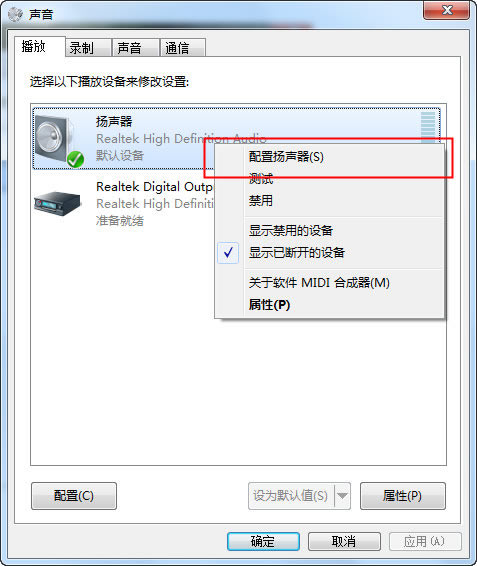
3、在新窗口左侧“音频声道”框中选中【5.1环绕】,点击下一步;
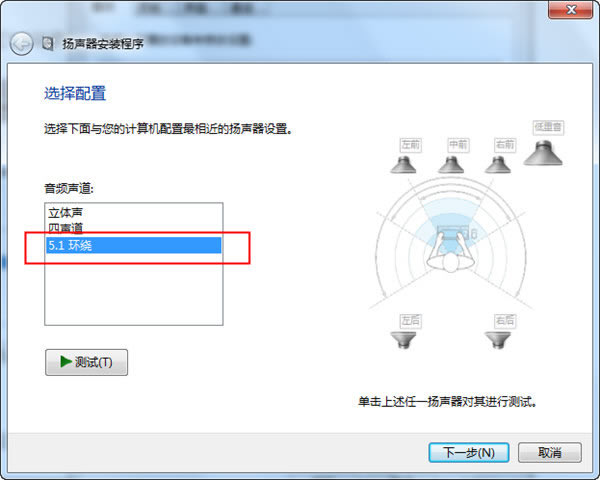
4、在新界面左面“可选扬声器”菜单中取消勾选全部选项,进入下一步;
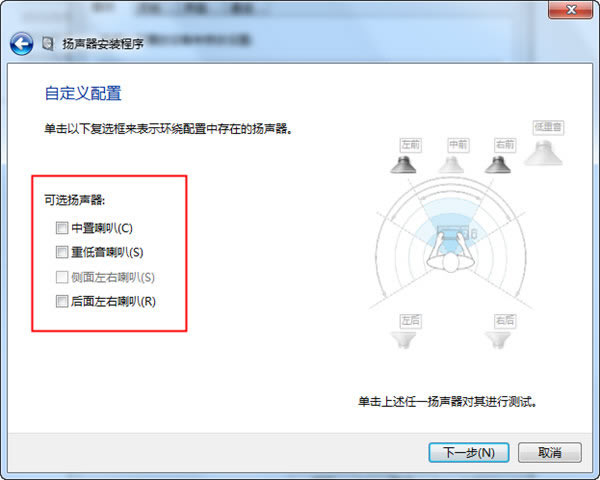
5、在新界面左侧,取消勾选“环绕扬声器”(同样因为 2.1声道并无此设备),进入下一步;
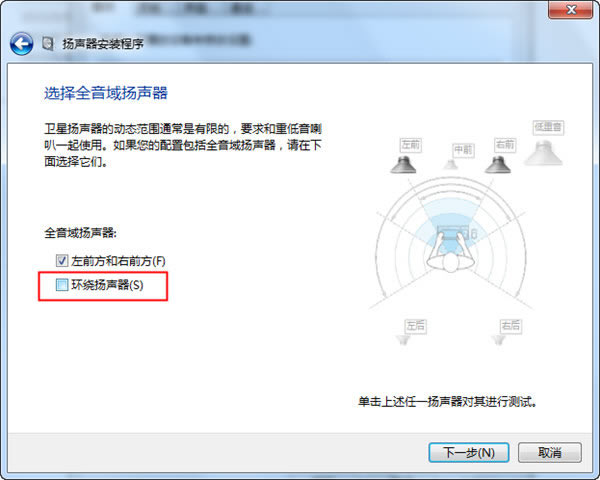
6、然后就进入【配置完成】界面,点击完成关闭窗口即可。
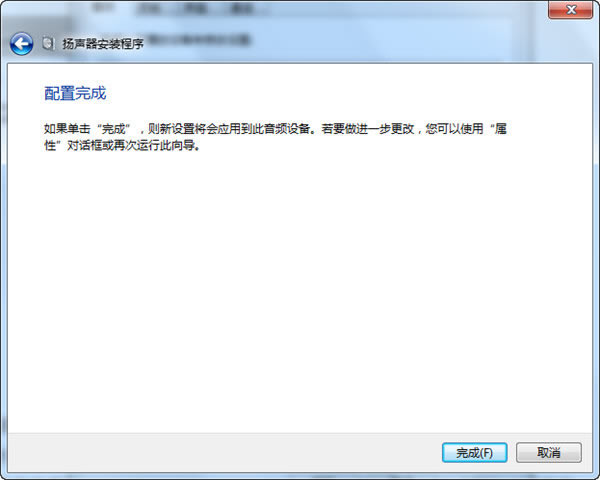 装机软件,全自动在线安装过程,无需电脑技术,小白在家也可自己完成安装,纯净稳定,装机必备之选!
装机软件,全自动在线安装过程,无需电脑技术,小白在家也可自己完成安装,纯净稳定,装机必备之选!